Comment se préparer pour la fin de la fin de la vie de Windows 7
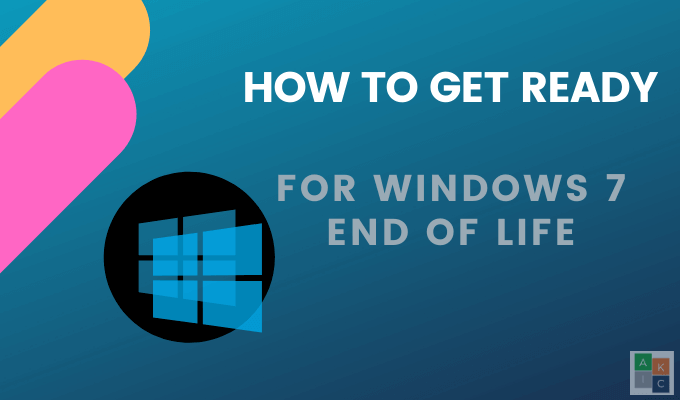
- 4406
- 146
- Noa Faure
Microsoft a récemment annoncé officiellement Windows 7 Fin de vie, à compter du 14 janvier 2020. Cela signifie qu'ils n'offriront plus la prise en charge de Windows 7. Continuer à utiliser Windows 7 à l'avenir mettra votre ordinateur à risque de vulnérabilités et de menaces de sécurité.
Cet article abordera certaines de vos options alternatives à la fin de la fin de la vie.
Table des matières
Si vous achetez via Microsoft, vous pouvez soit utiliser l'option USB ou télécharger le système d'exploitation à l'aide d'un fichier ISO.
L'option USB est un bon choix si votre connexion Internet n'est pas suffisamment stable pour gérer un téléchargement de 4 Go. Microsoft enverra un bâton USB contenant Windows 10 sur votre maison.
Passez à Windows 10 à l'aide de l'outil de création de médias
Utilisez ce processus si vous n'avez pas commandé de bâton USB. Après avoir acheté votre licence de Windows 10, suivez les étapes ci-dessous pour l'installer et l'activer.
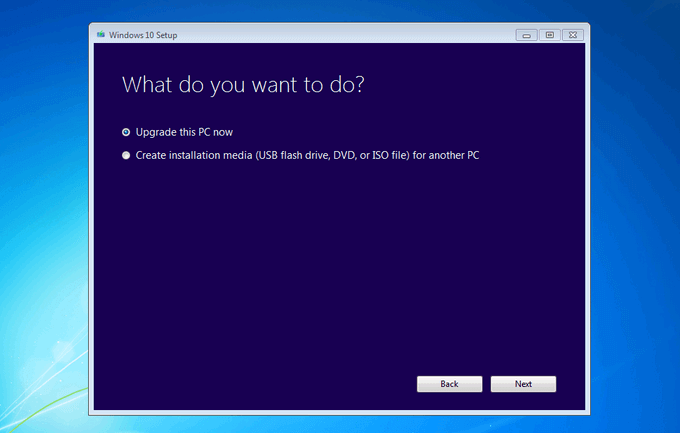
Téléchargez le fichier ISO pour votre architecture (32 bits ou 64 bits) et la langue. Extraire le fichier ISO dans votre système de fichiers local, un lecteur amovible ou le brûler dans un DVD.
Pour extraire les fichiers d'installation ISO dans un périphérique de stockage USB amovible, vous pouvez utiliser une application UNZIP telle que 7ZIP. Extraire le contenu du fichier dans un dossier de votre lecteur local dans votre système d'exploitation Windows existant.
Notez que si vous souhaitez obtenir une option pour conserver tous vos fichiers et applications, il est préférable de lancer le processus à partir de Windows 7.
Si vous effectuez une installation propre de Windows 10 à partir d'un lecteur USB ou d'un DVD, vous ne verrez pas cette option et vos fichiers et applications seront perdus.
Démarrez la mise à niveau en exécutant installation.exe.
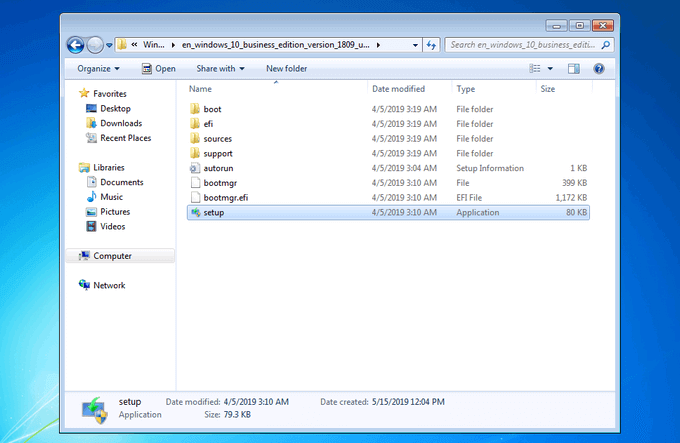
Windows vous guidera à travers le processus d'installation. La première recommandation consiste à télécharger des pilotes, des mises à jour et d'autres fonctionnalités facultatives. Vous devez accepter ces options pour assurer une mise à niveau réussie.
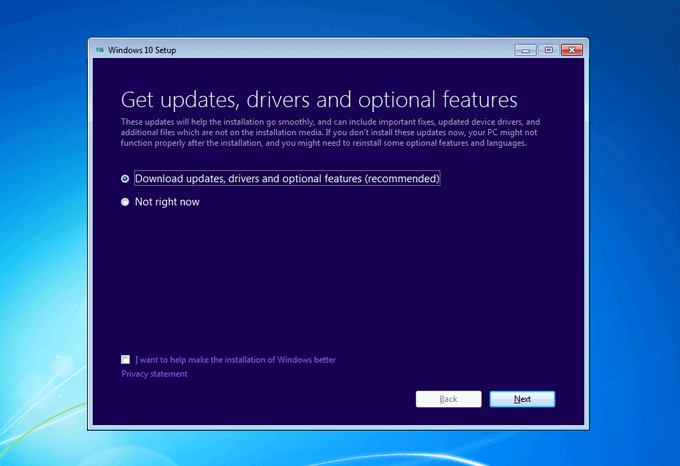
- Sélectionnez votre édition de Windows.
- Lire et accepter les conditions de licence.
- La configuration d'installation par défaut de Windows consiste à conserver vos applications et vos fichiers.
- Cliquez sur Installer.
Il faudra plusieurs minutes à votre installation pour terminer. Vous pouvez trouver vos applications et dossiers dans les mêmes emplacements sur Windows 10 que sur Windows 7.
Passez à Linux
Bien que Microsoft ne soit pas d'accord, la mise à niveau vers Windows 10 n'est pas votre seule option. Le passage à un système d'exploitation Linux est une alternative viable.
De nombreux utilisateurs de Linux le considèrent comme l'une des meilleures alternatives à Windows 7. Certaines des raisons pour lesquelles vous voudrez peut-être faire le changement comprennent:
- Moins vulnérable aux logiciels malveillants et aux virus que Windows.
- Linux est gratuit.
- Support et maintenance plus rapides, plus sécurisés et compatibles.
- Plus de contrôle sur votre système si vous choisissez.
- Livré avec un large éventail de logiciels préinstallés et un accès à plus via un gestionnaire de packages dédié ou un outil d'installation de logiciel.
- Les mises à jour Linux rendent votre système plus rapide, libre d'espace et nécessitent rarement un redémarrage.
Comment remplacer Windows 7 par Linux
Avant de faire quoi que ce soit, sauvegardez toutes vos données. Ensuite, choisissez la distribution Linux que vous souhaitez utiliser. Certaines des distributions Linux les plus populaires pour 2020 comprennent:
- Ubuntu
- Linux
- OS élémentaire
- Populaire!_Os
- Zorin OS
- MX Linux
De nombreuses distributions permettront aux utilisateurs d'utiliser un En direct Option démarrée à partir d'un USB pour voir comment cela fonctionne. Si vous l'aimez, vous pouvez alors l'installer sur votre système ou dans un virtualbox. Nous utiliserons Ubuntu pour cet article.
Pour essayer Ubuntu avant de l'installer sur votre système, commencez par accéder à la page de téléchargement d'Ubuntu et cliquez sur Essayez Ubuntu.
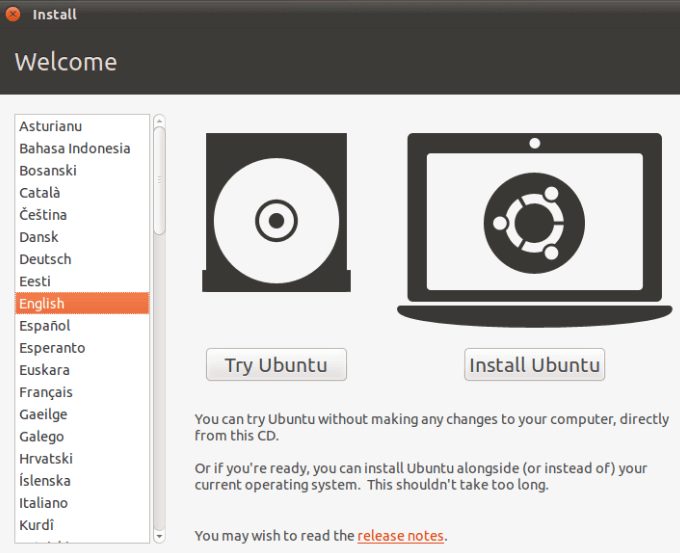
Si vous aimez le fonctionnement d'Ubuntu et que vous êtes prêt à l'installer, cliquez sur Installer Ubuntu et suivez l'assistant d'installation. Le processus est simple.
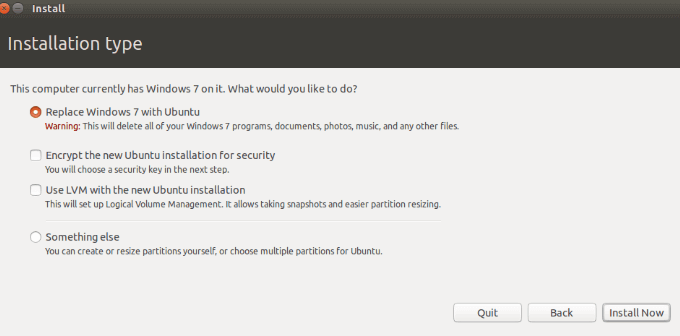
Choisissez de remplacer Windows 7 par Linux, mais n'oubliez pas que toutes vos applications et fichiers seront effacés. Comme mentionné ci-dessus, avant de faire quoi que ce soit, sauvegardez d'abord votre système.
Laisser Windows derrière et passer à Mac
La fin de vie de Windows 7 pourrait être une bonne raison pour que vous passiez de Windows à Mac. Apple a joué une excellente réputation pour de nombreuses raisons, notamment:
- Ne pas avoir besoin de pilotes.
- Les nouvelles versions sont gratuites.
- Un écosystème de pomme diversifié.
- La plupart des programmes Windows sont également disponibles pour Mac.

Que vous choisissiez de passer à Mac est une question de préférence personnelle. S'il est vrai que les produits Apple ont tendance à être plus chers que les produits Microsoft, ils vieillissent également mieux. Donc, même si vous dépensez plus d'argent à l'avance, un nouveau Mac vous durera plus longtemps qu'une nouvelle machine Windows.
Quelle que soit l'option que vous choisissez pour aller de l'avant depuis la fin de la vie de Windows 7, sauvegarde en toute sécurité tous vos documents, fichiers et images. Si vous décidez de rester avec Windows 7, il est essentiel de reconnaître que vous mettez votre ordinateur en danger de menaces de sécurité.
Aidez nos lecteurs HDG. Pouvez-vous suggérer d'autres conseils importants de fin de vie de Windows 7?
- « Les 20 meilleures applications Linux de tous les temps
- Comment afficher des fichiers cachés dans Windows 10 »

